Cách phân vùng ổ cứng di động đơn giản nhanh chóng hiệu quả

Mọi người đang muốn phân vùng ổ cứng di động của mình nhưng lo lắng liệu nó có gây hại gì đến thiết bị hay không? Điều đó hãy yên tâm, khi phân vùng ổ cứng sẽ rất an toàn và đảm bảo cho việc lưu trữ trở nên thuận tiện hơn với những cách đơn giản dưới đây.
Khái niệm phân vùng ổ cứng
Phân vùng ổ cứng di động có nghĩa là phân chia ổ cứng thành các phần nhỏ để dễ dàng lưu trữ. Thao tác phân chia sẽ thực hiện bằng kỹ thuật số, thành các thành phần logic. Tuyệt đối không được thực hiện vật lý vì sẽ gây tổn hại đến ổ cứng.
>>> Bật mí: Giải đáp mua ổ cứng di động nào lưu trữ tốt
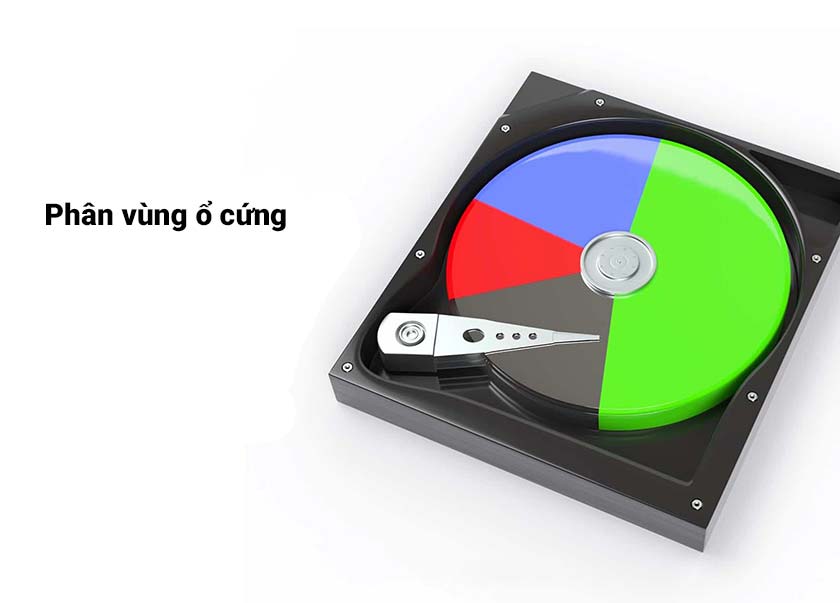
Bất kỳ chiếc máy tính nào cũng có thể phân vùng, bạn sẽ thấy máy tính sẽ có một ổ cứng duy nhất là C. Nếu các bạn phân vùng thì sẽ tách ra ổ C và D, hoặc C,D và E. Hầu hết các ổ cứng trong máy tính sẽ cho phép người dùng tạo ra 128 phân vùng trong ổ cứng.
Vì sao nên phân vùng ổ cứng?
Lợi ích khi phân vùng ổ cứng di động chính là giúp các bạn sắp xếp các dữ liệu một cách có trình tự và hiệu quả hơn. Đối với hệ điều hành Windows thì các dữ liệu liên quan đến phần cứng và các tệp quan trọng đều được lưu trữ ở ổ đĩa C.

Ngoài ra, người dùng có thể sử dụng ổ đĩa D, E để lưu trữ tài liệu, nhạc, video,…dễ dàng tìm kiếm, không gây tổn hại đến ổ đĩa. Bên cạnh đó, lợi ích của việc phân chia đó là bạn có thể định dạng ổ C mà không bị mất các tệp khác đã được lưu trữ trong những ổ đã được phân vùng. Chính vì thế, các bạn nên phân chia ổ cứng để khi định dạng sẽ không mất dữ liệu.
>>> Khám phá ngay: Tổng hợp các lỗi ổ cứng di động phổ biến
Ưu điểm phân chia ổ cứng
Khi bạn phân chia ổ cứng di động thì sẽ có nhiều ưu điểm để giúp máy hoạt động một cách tốt hơn, dưới đây là các ưu điểm để bạn tham khảo:
- Quản lý tệp tốt hơn: Khi phân chia ổ đĩa cứng di động thì bạn dễ dàng lưu trữ nhiều tệp khác nhau theo cách bố trí của riêng mình.
- Dùng nhiều hệ điều hành: Khi phân vùng ổ cứng có thể sử dụng hệ điều hành Windows và Ubuntu hoặc Linux.
- Dễ dàng chạy nhiều máy ảo: Nếu ổ cứng của bạn được chia ra nhiều vùng thì bạn có thể chạy nhiều máy ảo cùng lúc trong máy tính.
- Định dạng, phục hồi dễ dàng: Windows dễ gặp sự cố, nếu phân vùng ổ cứng thì dễ dàng lưu trữ các dữ liệu ở nhiều ổ đĩa khác.

Nhược điểm phân chia ổ cứng
Khi phân chia ổ cứng di động quá nhiều sẽ gây lộn xộn các không gian trong ổ đĩa, khó có thể tìm kiếm các dữ liệu sau khi lưu. Ngoài ra, khi phân vùng ổ đĩa quá nhiều sẽ làm cho dung lượng của từng ổ đĩa bị xuống thấp.
Cách phân vùng ổ cứng hiệu quả, nhanh chóng
- Bước 1: Tải biểu tượng My Computer/This PC bạn nhấn chuột phải và chọn thư mục Manager.
- Bước 2: Click Disk Management.
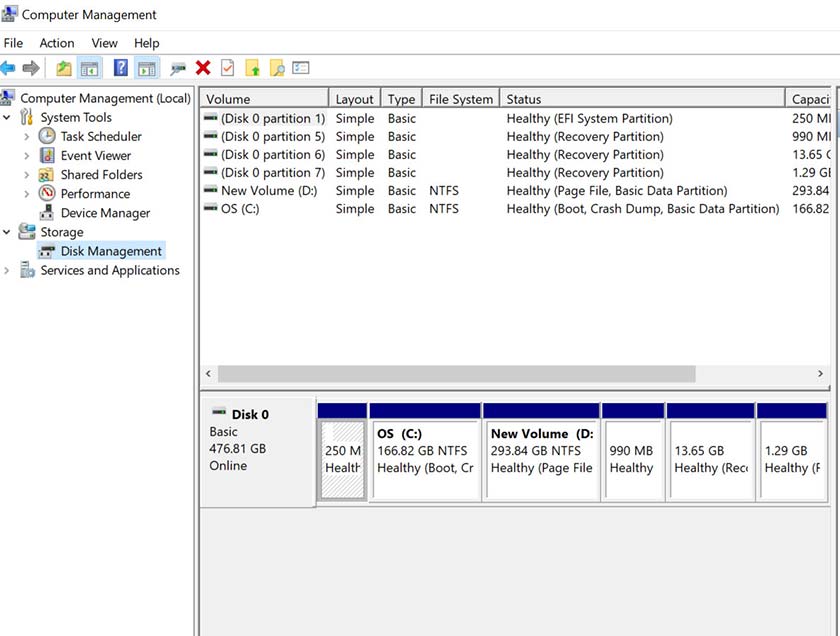
- Bước 3: Nhấn chuột phải và chọn Shrink Volume.
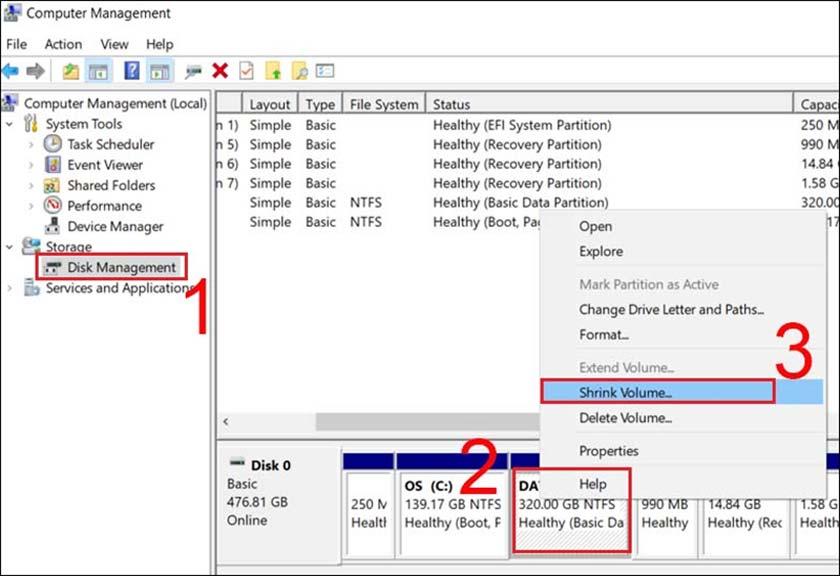
- Bước 4: Tự động chuyển sang một cửa sổ mới, bạn nhập dung lượng cần chia tại thư mục Enter the amount → Shrink
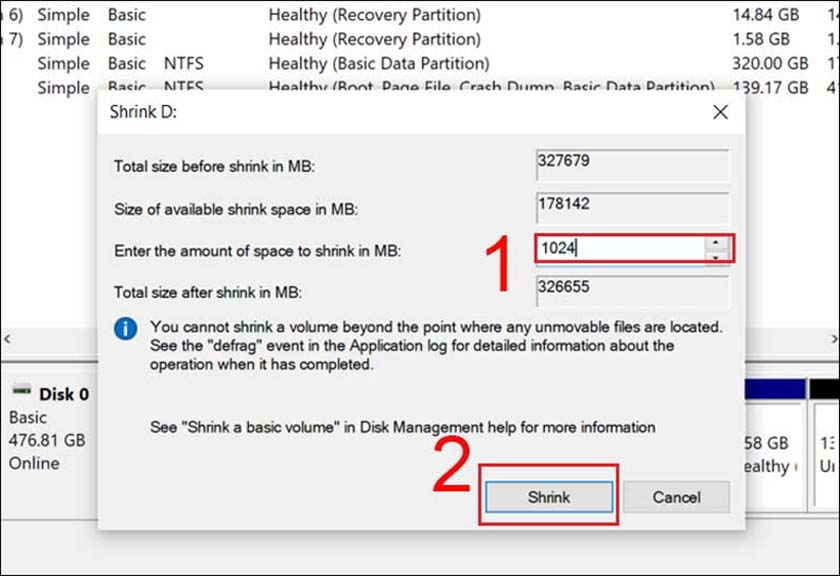
- Bước 5: Hoàn tất phân chia, thiết bị sẽ hiện phân vùng bên cạnh ổ đĩa để phân chia.
- Bước 6: Nhấn giữ hoặc nhấn chuột phải vào vị trí trống, sau đó chọn New Simple Volume, tiếp tục nhấn Next.
- Bước 7: Cửa sổ Specify Size sẽ xuất hiện, tại đây bạn chọn Next để lựa chọn dung lượng ổ đĩa được chia.
- Bước 8: Người dùng cần đặt tên ổ đĩa, sau đó nhấn Next
- Bước 9: Sau khi hoàn tất các thao tác để xác nhận thì tiếp tục nhấn vào mục Format this… → Perform format → Nhấn Next.
- Bước 10: Xác nhận hoàn tất → Finish.
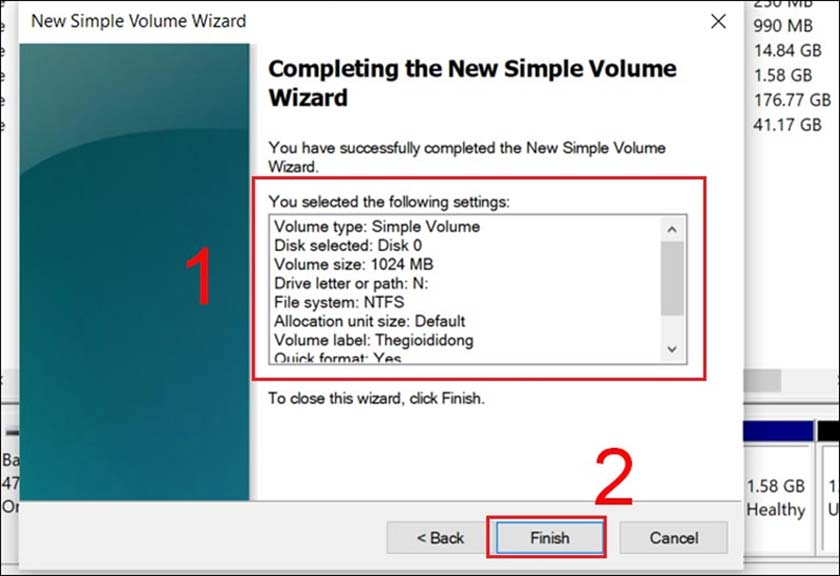
Sau khi tìm hiểu mẹo hay linh kiện trên đây, mọi người nên phân vùng ổ cứng di động để thuận tiện trong thao tác lưu trữ dữ liệu. Bên cạnh đó, giúp cho người dùng giữ được nhiều tệp tin quan trọng mà không lo bị mất.





